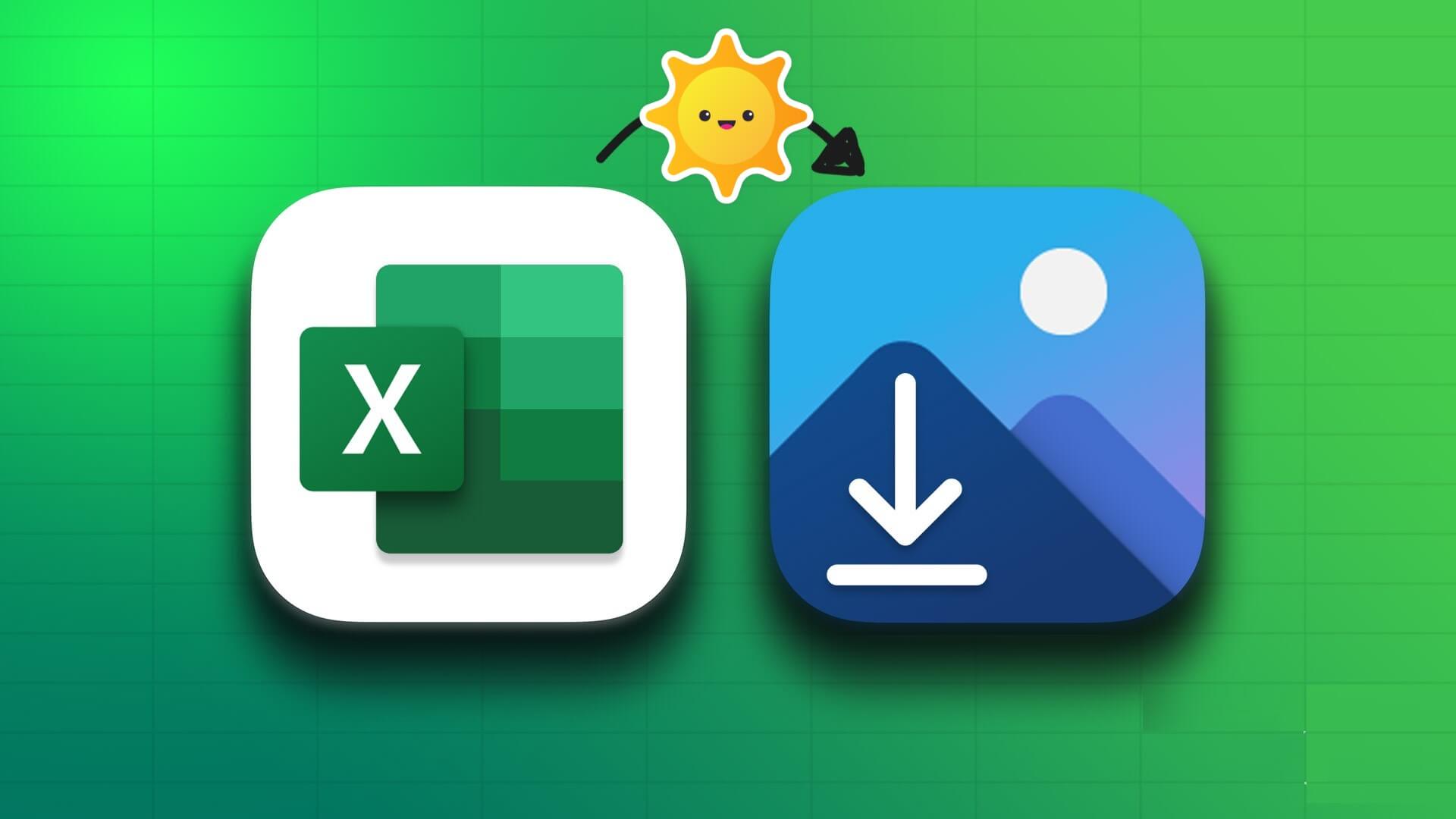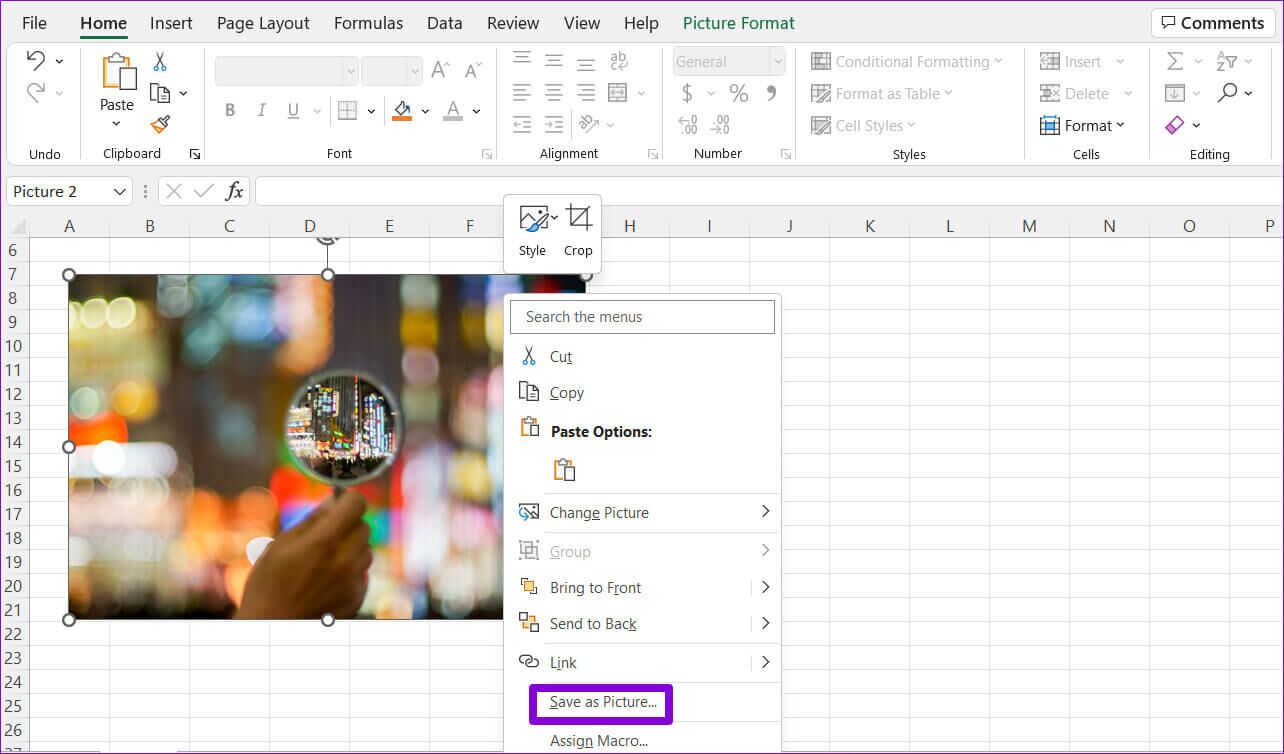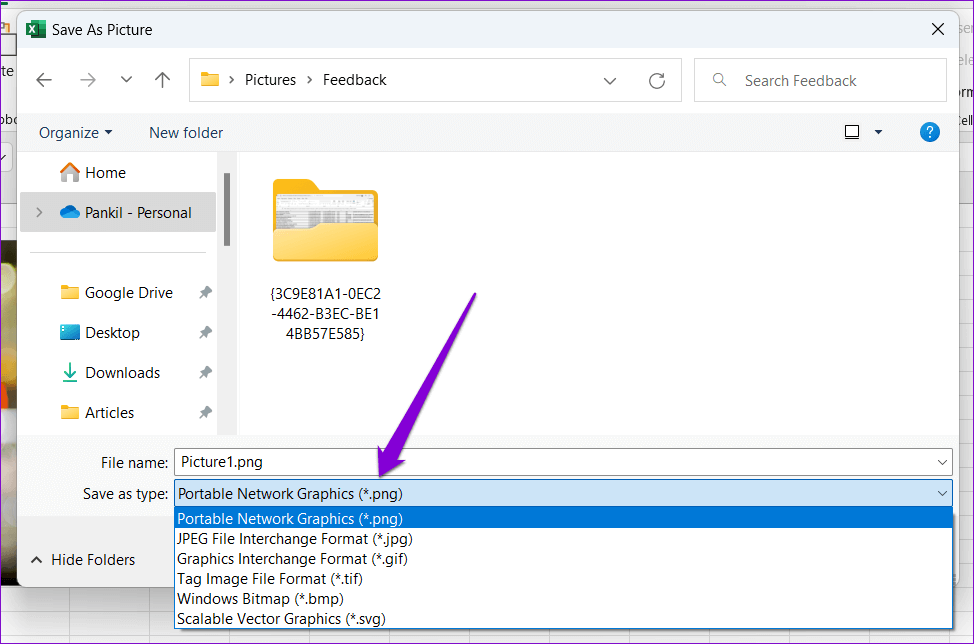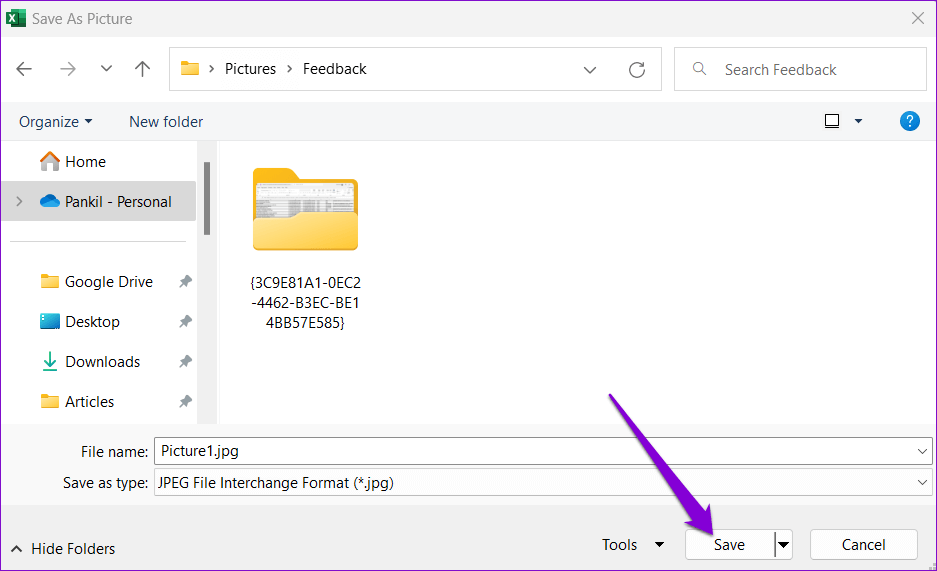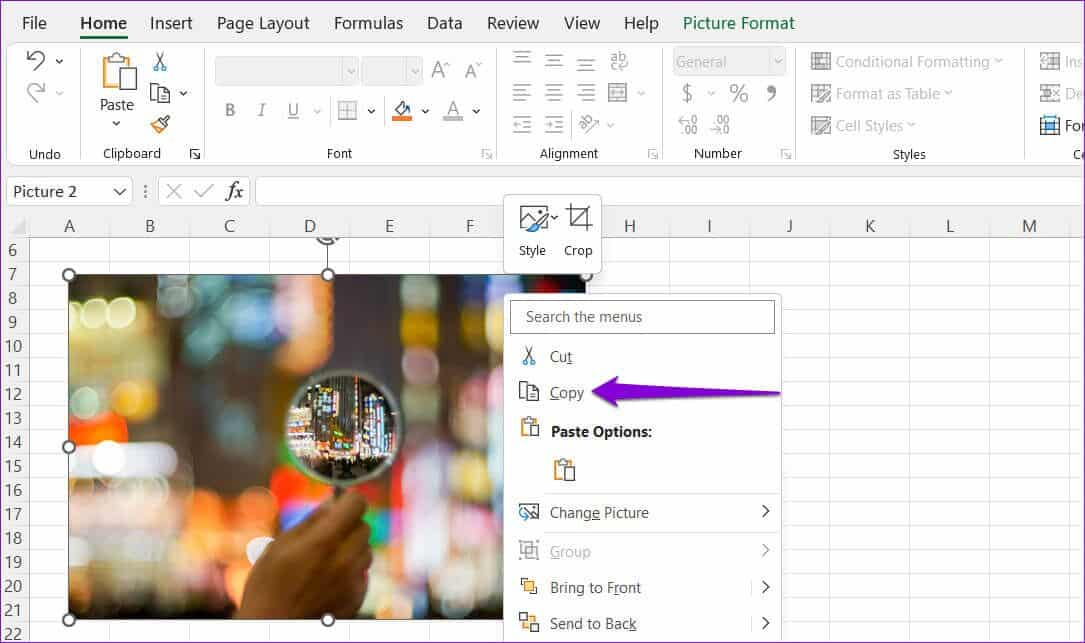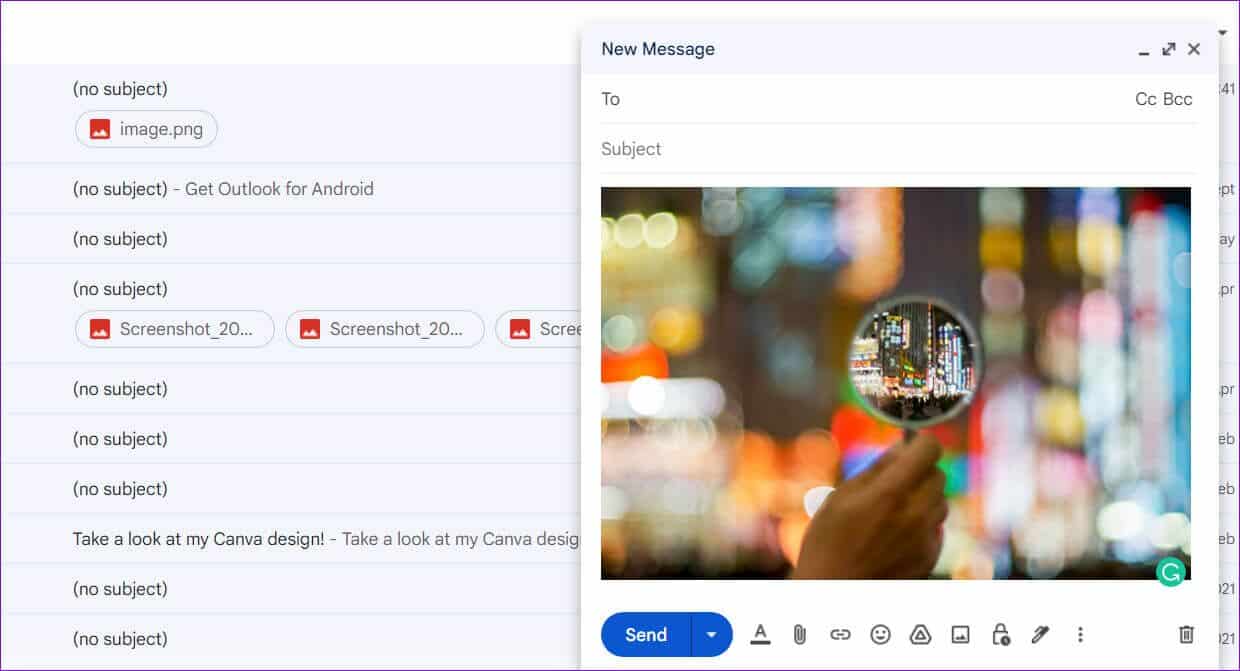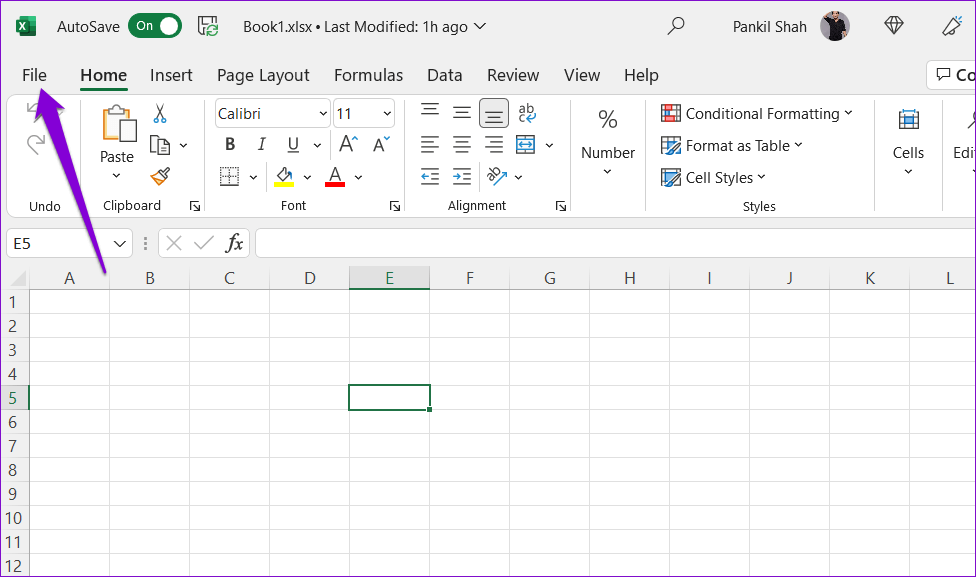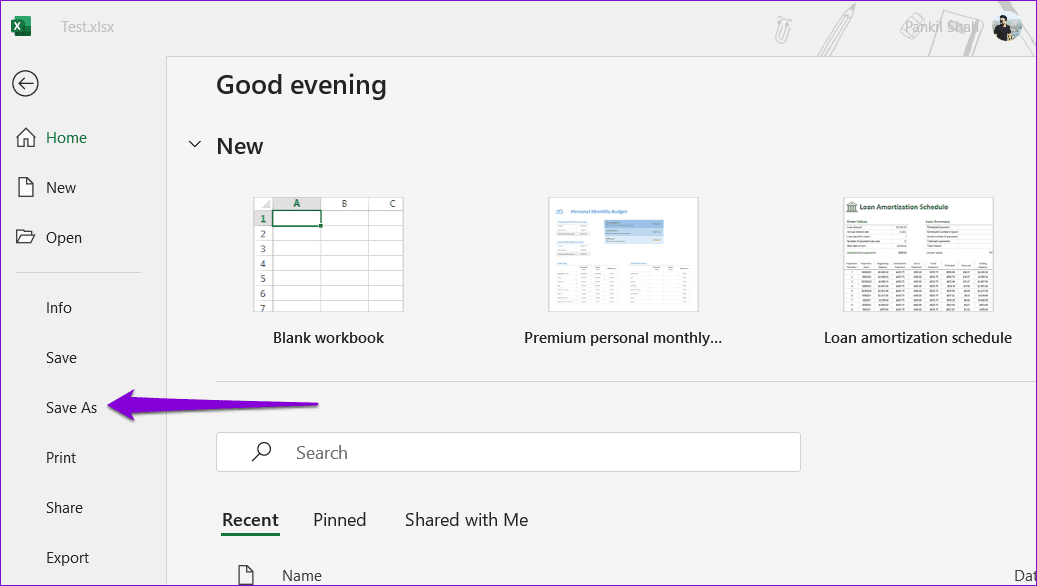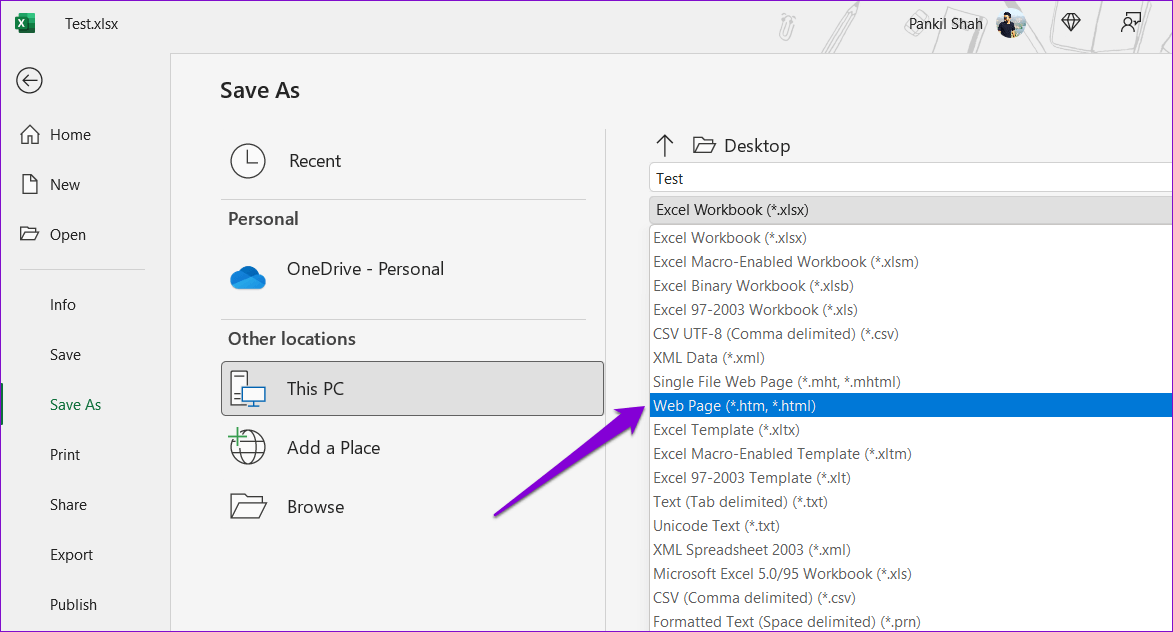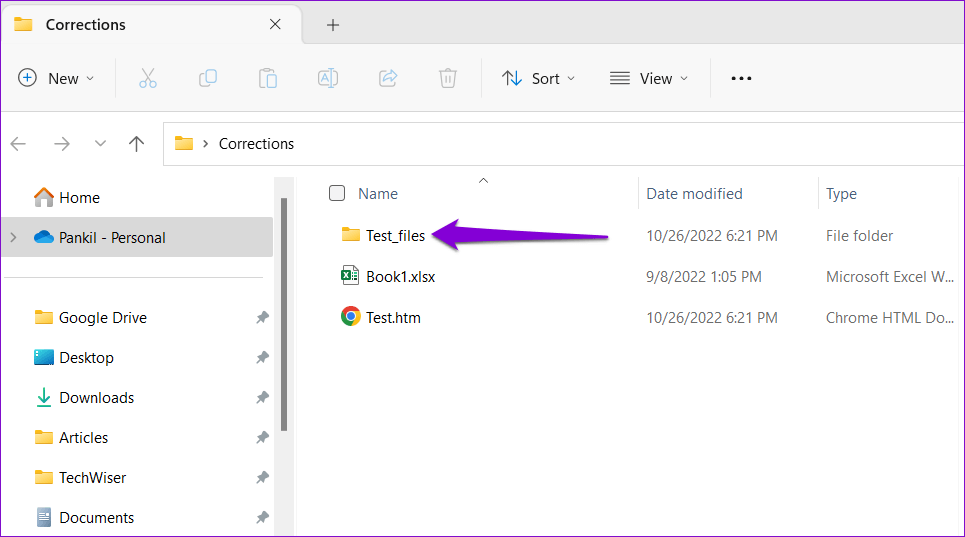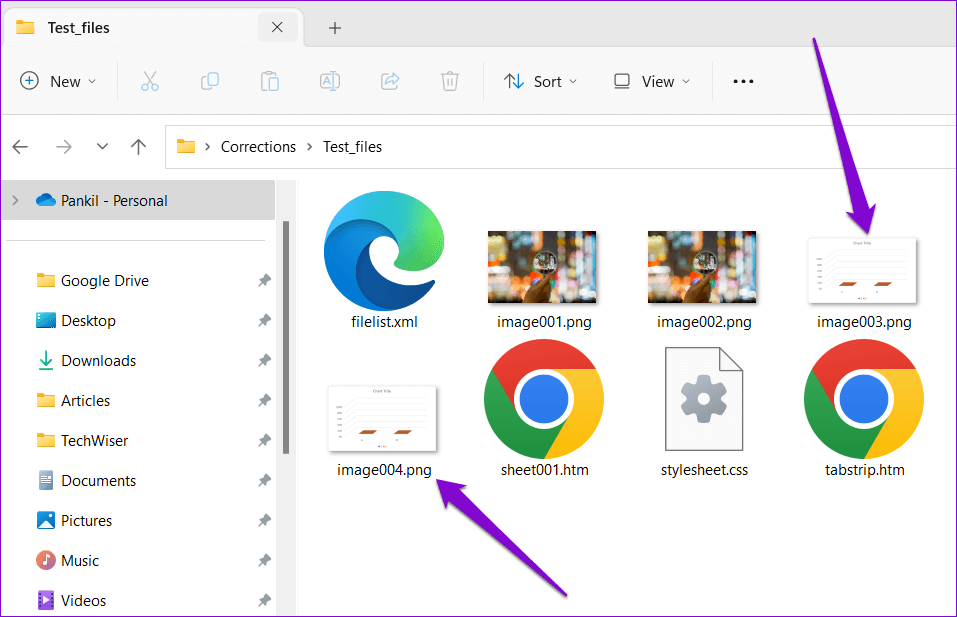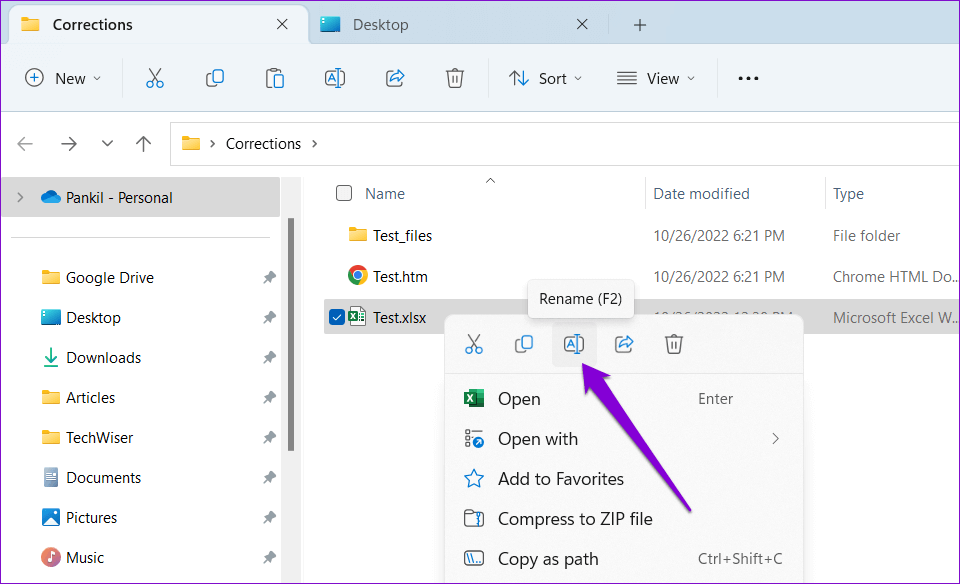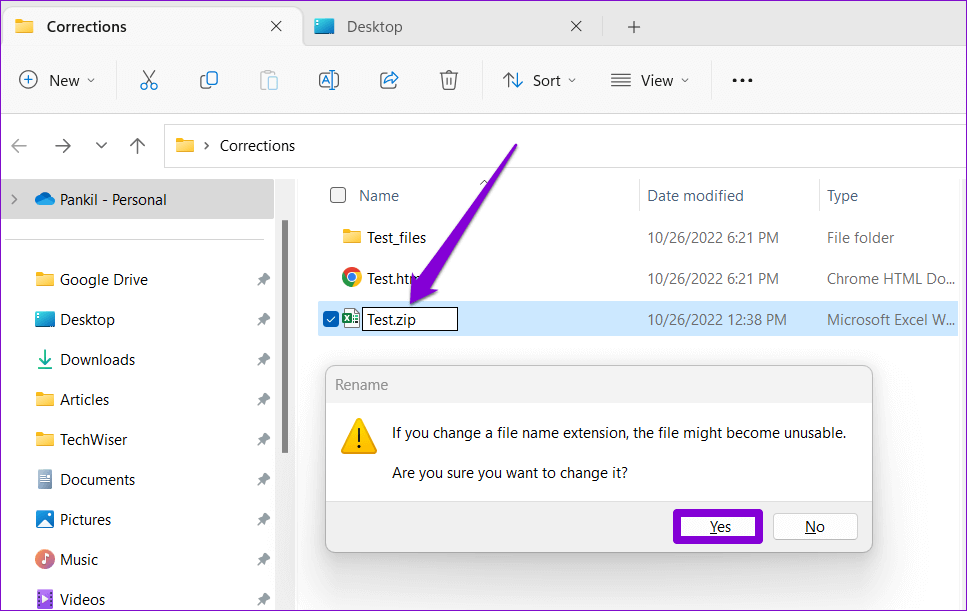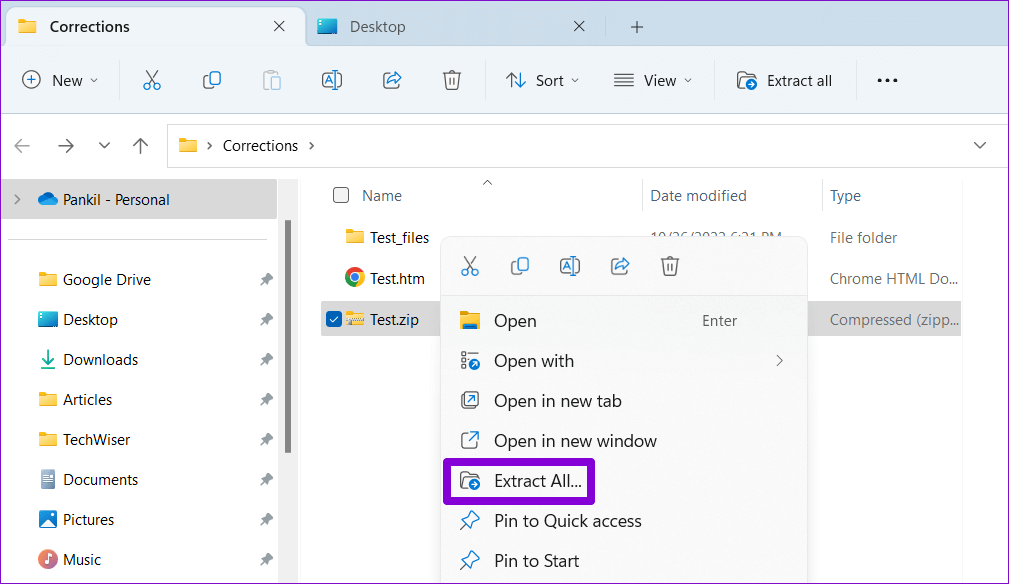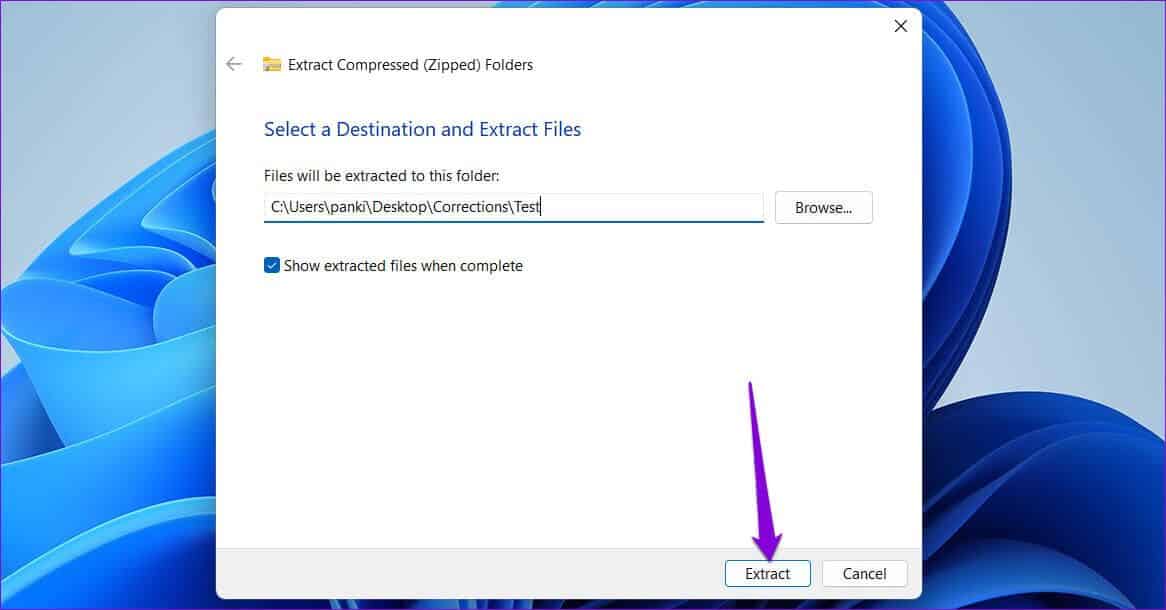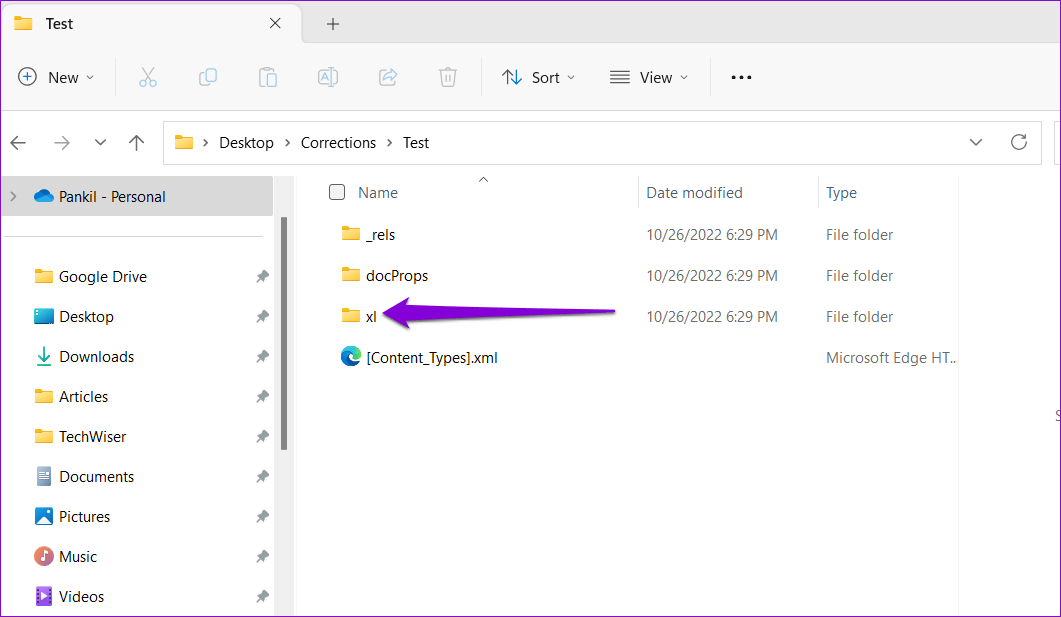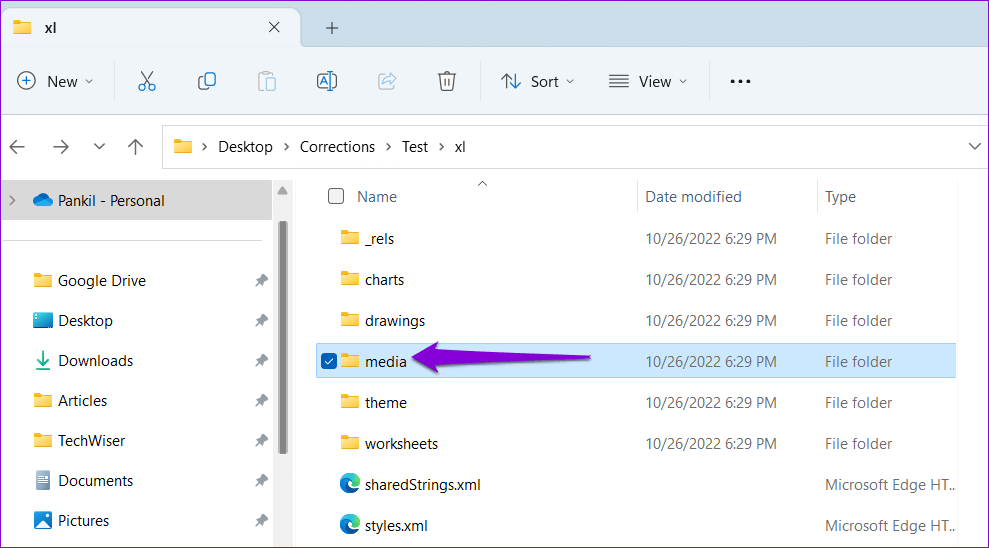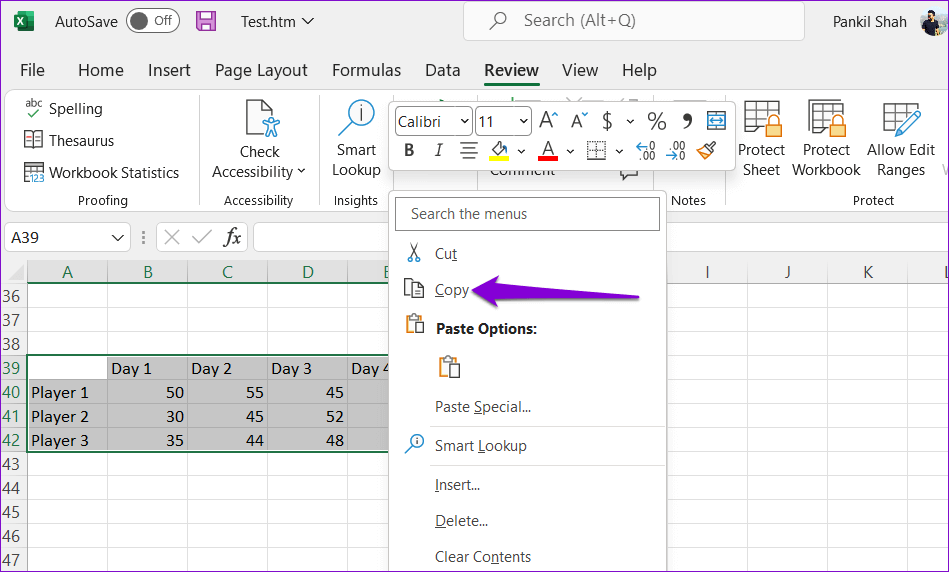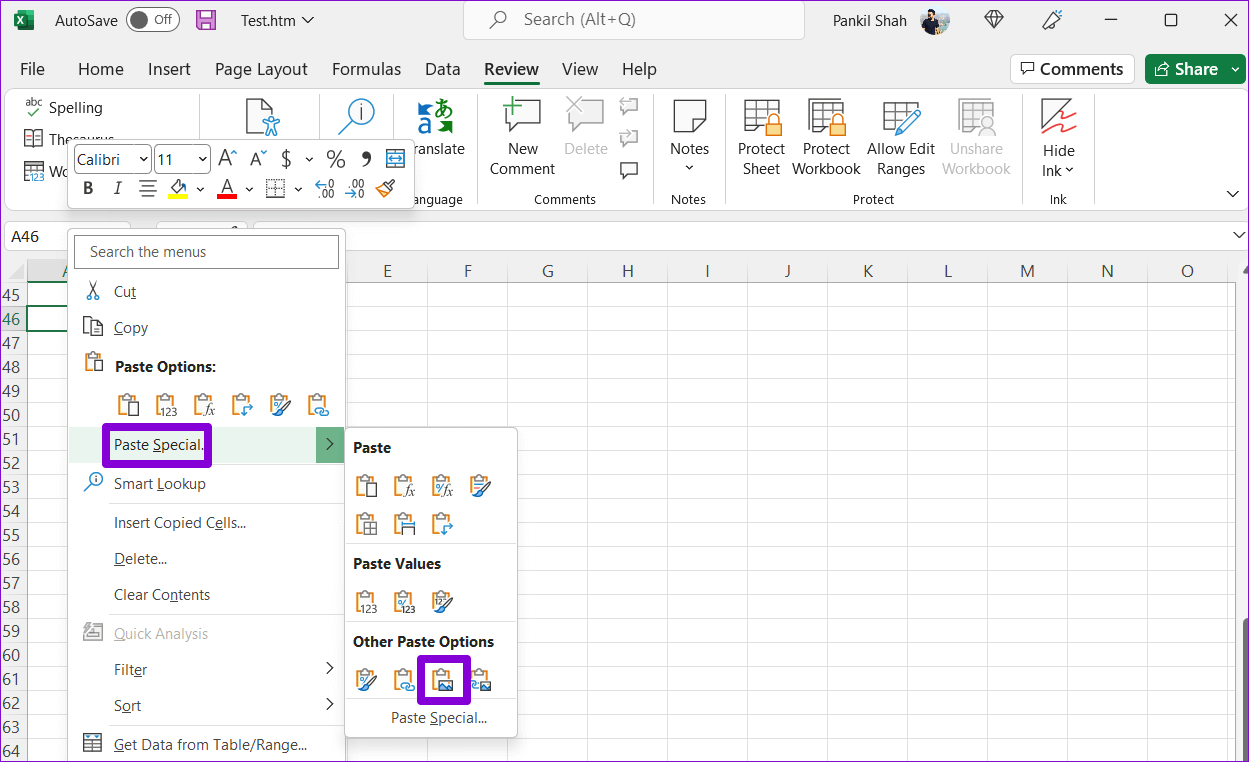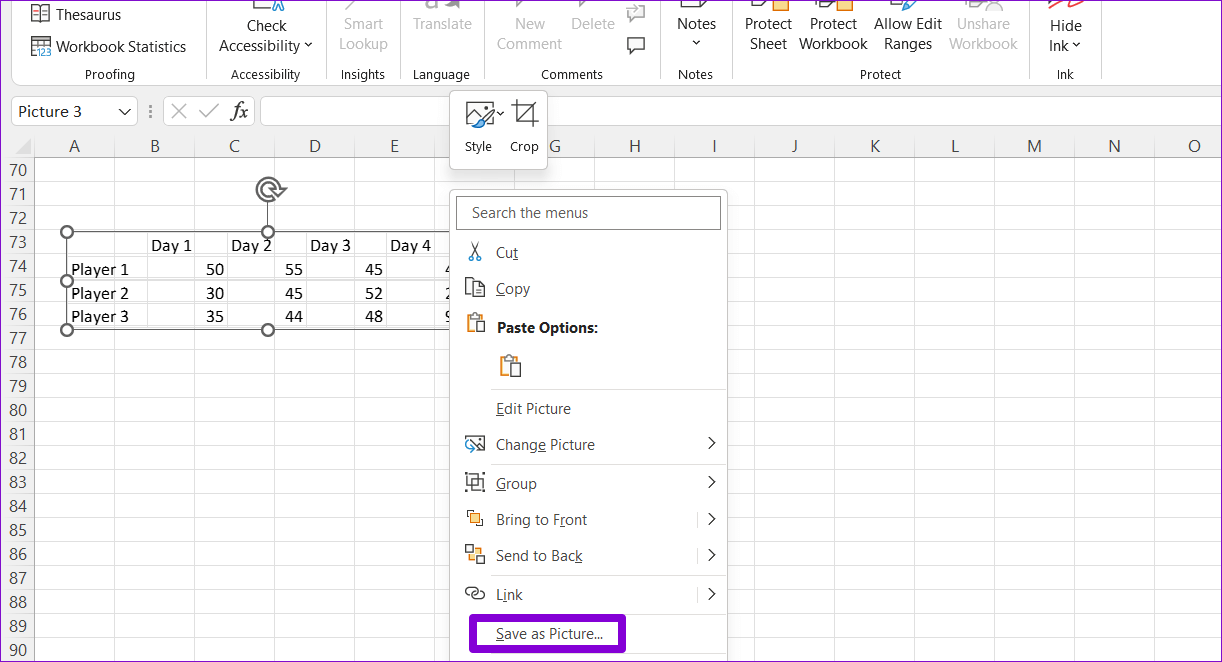Excel Çalışma Kitabından Resimleri Kaydetmenin En İyi 4 Yolu
Her ne kadar Excel dosyaları çoğunlukla Sayılar ve veriler Bununla birlikte, resimler ve diyagramlar da içerebilir. Görüntüleri başka bir yerde kullanmak için genellikle bir Excel dosyasından çıkarmanız gerekebilir. Neyse ki, bunu yapmak çok kolay.
Bir çalışma kitabından ekran görüntüsü alabilseniz de bu mükemmel bir çözüm değildir ve görüntülerin kalitesi istenilen düzeyde olmayabilir. Bu gönderide, size bir Excel çalışma kitabından görüntüleri kaydetmenin dört basit yolunu göstereceğiz.
1. Tek tek fotoğrafları manuel olarak kaydedin
Görüntüleri çıkarmanın en doğrudan yolu Excel çalışma kitabı Manuel olarak kaydedilir. Yalnızca bir veya iki fotoğrafı kaydetmeniz gerekiyorsa, bu en hızlı yöntemdir. İşte bunu nasıl yapabileceğiniz.
Adım 1: çalışma kitabı aç Microsoft Excel İlgili.
Adım 2: Sağ tıklayın Resim almak ve seçmek istediğiniz Resim olarak kaydedin.
Adım 3: "resim olarak kaydet", İstediğiniz klasöre gidin İçindeki resmi kaydet. geç Resim için uygun bir isim Ve seçin tercih ettiğiniz dosya biçimi.
Adım 4: Son olarak, kayıt etmek.
Fotoğraflardan daha fazlasını kaydetmek için yukarıdaki adımları tekrarlayabilirsiniz. Bu yöntem ayrıca bir Excel grafiğini görüntü olarak kaydetmenize de olanak tanır.
2. Resmi kopyalayın ve başka bir yere yapıştırın
Ayrıca Excel çalışma kitabınızdaki bir görüntüyü kopyalayıp başka bir programa yapıştırabilirsiniz. Bunu yapmak için, Excel çalışma kitabınızdaki bir resme sağ tıklayın ve Kopyala'yı seçin.
Ardından, görüntüyü eklemek ve yapıştırmak istediğiniz uygulamaya geçin. Bu yöntem size izin verecek Görüntüleri doğrudan dışa aktarın dosyadan Excel İçin Word, Gmail, WhatsApp vb.
3. EXCEL dosyanızı bir web sayfası olarak kaydedin
Yukarıdaki iki yöntem oldukça basit olsa da, bir Excel dosyasından birden çok görüntüyü ayıklamak istiyorsanız en etkili yöntemler değildir.
Dolayısıyla, bir Excel dosyasındaki tüm görüntüleri bir kerede kaydetmek istiyorsanız, bunu bir web sayfası olarak kaydederek yapabilirsiniz. İşte nasıl yapılacağı.
Adım 1: çalışma kitabı aç Excel İlgili.
Adım 2: Tıklama Listesi "bir dosya" Sol üst köşede.
Adım 3: set Farklı kaydet Sol kenar çubuğundan.
Adım 4: set Yer dosyanızı kaydetmek ve girmek istediğiniz buna uygun bir isim. Ardından, listeden bir web sayfası seçmek için açılır listeyi kullanın.
Adım 5: tık kayıt etmek.
Adım 6: Adresine git hacim Neredesin Excel dosyasını kaydedin Excel dosyanızı bir web sayfası olarak göreceksiniz ve Excel dosyanızla aynı ada sahip bir klasör göreceksiniz.
Adım 7: aç hacim Tüm fotoğrafları görüntülemek için Excel çalışma kitabı senin.
4. ZIP uzantısını ekleyin ve dosyayı çıkarın
Bir Excel çalışma kitabındaki tüm görüntüleri kaydetmenin başka bir yolu da onları bir ZIP dosyasına dönüştürmek ve ardından ayıklamaktır. İşte bunu nasıl yapabileceğiniz.
Adım 1: Bilgisayarınızda, Excel hangi resimleri içerir.
Adım 2: Dosyaya sağ tıklayın ve tıklayın Simgeyi yeniden adlandırın.
Adım 3: Dosya uzantısını değiştir .xlsx'ten .zip'e Ve seçin نعم bir istem göründüğünde.
Adım 4: Geri yüklenen dosyaya sağ tıklayın Adlandırın ve Tümünü Ayıkla'yı seçin.
Adım 5: düğmesini kullanın "gözden geçirmek" Dosyayı çıkartmak istediğiniz konumu seçmek için tıklayın ve "Çıkarma".
Adım 6: Adresine git hacim Dosyayı çıkardığınız ve klasöre çift tıkladığınız yer "xl" İçeride.
Adım 7: aç Medya adlı klasör Ve tüm resimleri Excel çalışma kitabınızda bulacaksınız.
Bonus: Bir EXCEL tablosu resim olarak nasıl kaydedilir?
Resimlerin yanı sıra bir Excel tablosunu resim olarak da kaydedebilirsiniz. Bu nedenle, kopyalara ihtiyacınız olacak Excel elektronik tablo ve hareketsiz görüntü olarak yapıştırın. Bu çok kolay. Takip edebileceğiniz adımlar aşağıdadır.
Adım 1: Excel çalışma kitabında tüm tablo hücrelerini seçin. Bu tablodaki hücrelerden herhangi birine sağ tıklayın ve Kopyala'yı seçin.
Adım 2: Tabloyu resim olarak yapıştırmak istediğiniz çalışma kitabında boş bir hücre seçin. Hücreye sağ tıklayın ve yapıştı özel ve "resmin seçeneğine tıklayınDiğer yapıştırma seçenekleri.
Excel, tablonuzu bir resim olarak ekleyecektir. Bundan sonra, yukarıdaki yöntemlerden herhangi birini kullanarak kaydedebilirsiniz.
EXCEL grafiklerinizi ve resimlerinizi dışa aktarın
Bir Excel çalışma kitabından resim ve çizelge çıkarmak oldukça basittir. Ayıklamak istediğiniz fotoğraf sayısına göre en iyi yöntemi seçebilirsiniz. Benzer şekilde, görüntüleri de kaydedebilirsiniz. Microsoft Word belgeleri أو Google Dokümanlar.